把win11鼠标箭头变成黑色的小技巧 Win11系统鼠标箭头颜色怎么换
更新时间:2023-02-04 09:49:47作者:cblsl
默认情况下,win11系统鼠标箭头光标是白色的,追求个性化的用户想自定义修改鼠标光标的样式与大小,想把鼠标箭头变成黑色,与桌面主题更搭配,那么该怎么操作?下面分享Win11系统鼠标箭头颜色怎么换。
方法一:
1、首先我们按下Windows+I键打开设置界面。
2、然后,在设置界面之中点击左侧面板中的辅助功能设置选项。
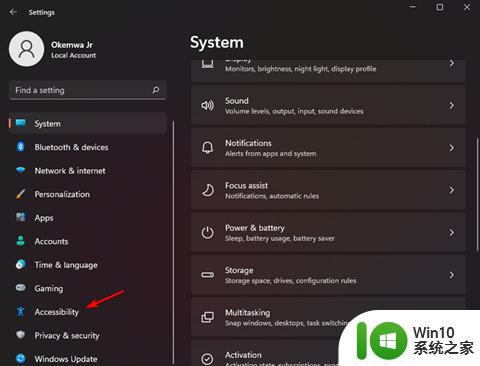
3、这时我们再选择视觉部分下的鼠标指针和触摸选项。
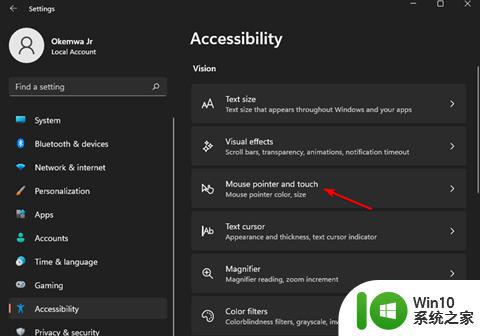
4、最后,我们从鼠标指针样式选项中,点击黑色光标样式,您的光标将变为黑色。
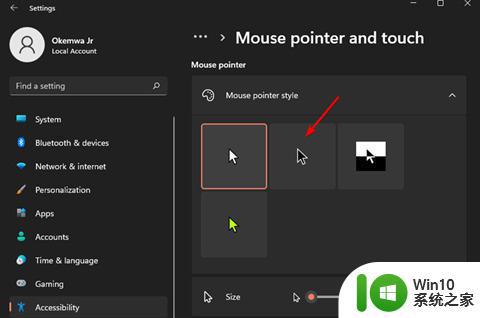
方法二
1、在开始菜单之中单击搜索图标并键入鼠标设置,然后按回车;
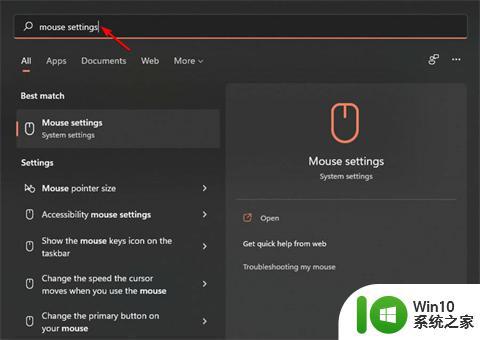
2、在相关设置之中选择其他鼠标设置选项;
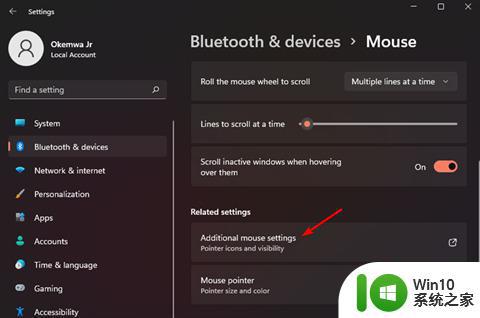
3、这时再切换到指针选项卡中的鼠标属性卡;
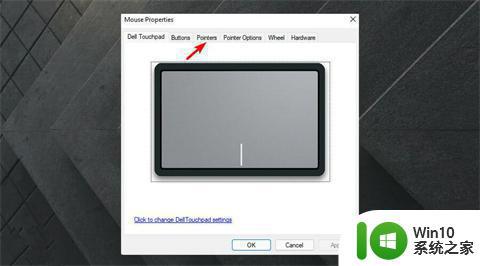
4、现在,单击Scheme下拉菜单并选择其中的Windows Black(系统方案)选项;
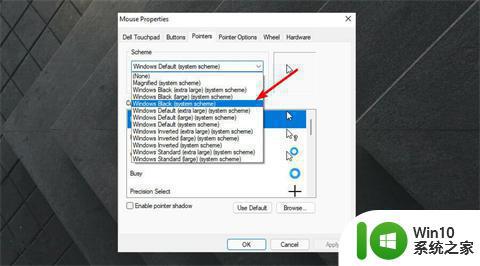
5、最后点击Apply,接下来再选择OK以保存更改就可以啦。
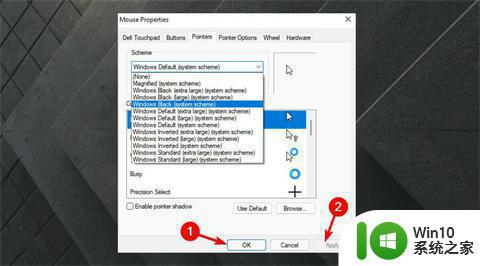
以上两种方法可以轻松修改Win11系统鼠标箭头颜色,感兴趣或有相同需求的小伙伴快来试试一下。
把win11鼠标箭头变成黑色的小技巧 Win11系统鼠标箭头颜色怎么换相关教程
- win11图标箭头 Win11去除桌面图标小箭头教程
- win11鼠标颜色异常怎么解决 win11鼠标颜色异常的解决方法
- win11桌面图标去除小箭头的方法 如何取消win11电脑桌面图标的小箭头
- win11桌面图标去小箭头的步骤 win11桌面图标去小箭头的具体操作步骤
- win11去掉小箭头的方法 win11怎么去掉小箭头
- 为什么win11鼠标滑动不是蓝色的 Win11系统鼠标光标颜色设置方法
- win11去小箭头的方法 win11怎么去小箭头
- win11去除桌面图标小箭头的步骤 win11去除桌面图标箭头的方法
- win11怎么去除小箭头 win11如何去掉小箭头
- win11桌面快捷图标出现小箭头的清除方法 为什么Win11图标有箭头
- word图标变成白色怎么恢复win11 Win11 Word图标变成白色原因
- win11去掉快捷方式箭头的方法 win11快捷方式箭头怎么去除
- win11系统启动explorer.exe无响应怎么解决 Win11系统启动时explorer.exe停止工作如何处理
- win11显卡控制面板不见了如何找回 win11显卡控制面板丢失怎么办
- win11安卓子系统更新到1.8.32836.0版本 可以调用gpu独立显卡 Win11安卓子系统1.8.32836.0版本GPU独立显卡支持
- Win11电脑中服务器时间与本地时间不一致如何处理 Win11电脑服务器时间与本地时间不同怎么办
win11系统教程推荐
- 1 win11安卓子系统更新到1.8.32836.0版本 可以调用gpu独立显卡 Win11安卓子系统1.8.32836.0版本GPU独立显卡支持
- 2 Win11电脑中服务器时间与本地时间不一致如何处理 Win11电脑服务器时间与本地时间不同怎么办
- 3 win11系统禁用笔记本自带键盘的有效方法 如何在win11系统下禁用笔记本自带键盘
- 4 升级Win11 22000.588时提示“不满足系统要求”如何解决 Win11 22000.588系统要求不满足怎么办
- 5 预览体验计划win11更新不了如何解决 Win11更新失败怎么办
- 6 Win11系统蓝屏显示你的电脑遇到问题需要重新启动如何解决 Win11系统蓝屏显示如何定位和解决问题
- 7 win11自动修复提示无法修复你的电脑srttrail.txt如何解决 Win11自动修复提示srttrail.txt无法修复解决方法
- 8 开启tpm还是显示不支持win11系统如何解决 如何在不支持Win11系统的设备上开启TPM功能
- 9 华硕笔记本升级win11错误代码0xC1900101或0x80070002的解决方法 华硕笔记本win11升级失败解决方法
- 10 win11玩游戏老是弹出输入法解决方法 Win11玩游戏输入法弹出怎么办